省流:Traffic Monitor
GitHub上的老牌系统监控软件了,作者停更了几年,然后今年一月份又开始了更新。
以下是软件的部分介绍。

https://github.com/zhongyang219/TrafficMonitor
在当今数字化时代,我们越来越依赖计算机来完成各种任务,无论是工作、学习还是娱乐。而对于电脑性能的监控,能够让我们及时了解系统的运行状态,优化资源使用。
TrafficMonitor 就是这样一款功能强大且实用的系统监控软件。
小小的也很可爱
软件安装包1M左右,运行内存占用15M,下载后解压即用。
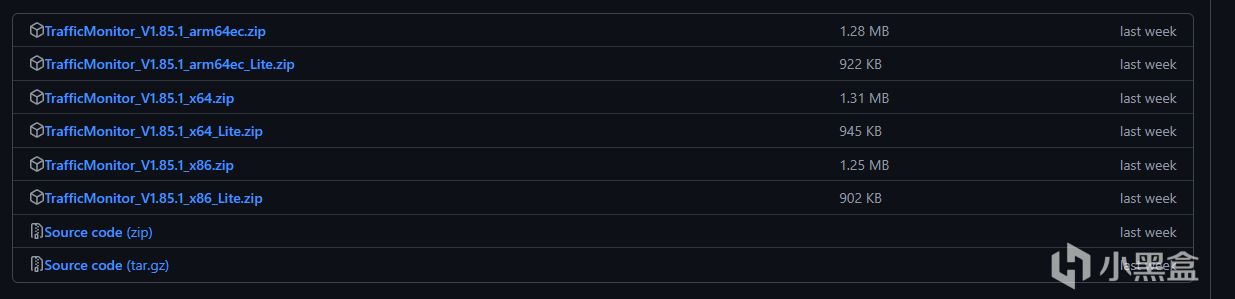
几个不同版本,按需下载
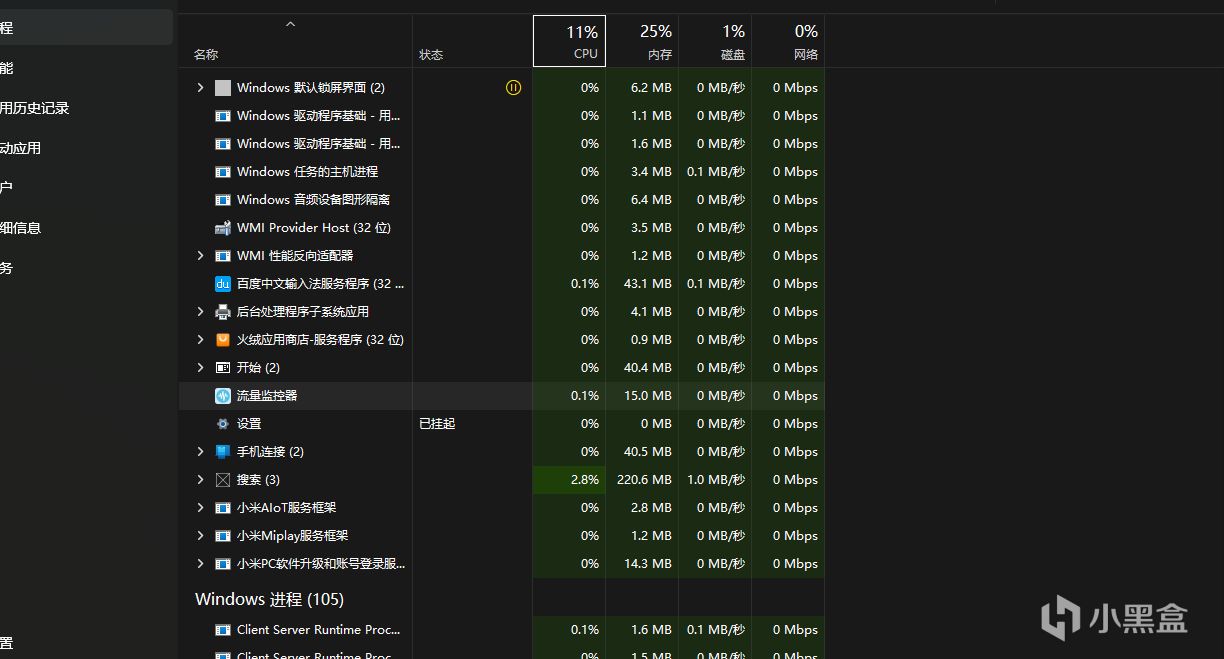
流量监控器就是
简约实用的界面
TrafficMonitor 的界面设计简洁明了,没有过多繁杂的功能按钮和设置选项,即便是电脑新手也能轻松上手。它以直观的图形和数字显示计算机的网络流量、CPU 使用率、内存使用率等关键信息。

左侧就是我个人使用任务栏嵌入系统监控显示。超简洁
你可以将其界面固定在桌面的任何位置,也可以选择让它以浮动窗口的形式显示,方便你随时查看系统状态。

默认的悬浮窗,我不喜欢用悬浮窗模式一直没设置

网上别人设置的悬浮窗
丰富全面的监控功能
全方位的系统监控。它不仅可以实时监控网络的上传和下载速度,对 CPU 和内存的监控也非常精准,能够显示 CPU 的温度、使用率百分比以及内存的使用情况等。
高度的自定义性
每个用户对系统监控的需求可能不同,TrafficMonitor 充分考虑了这一点,提供了丰富的自定义选项。你可以根据自己的喜好调整界面的颜色、字体、透明度等,使其更符合你的个性化需求。此外,你还可以设置监控信息的显示方式和更新频率,确保获取到最准确的系统信息。
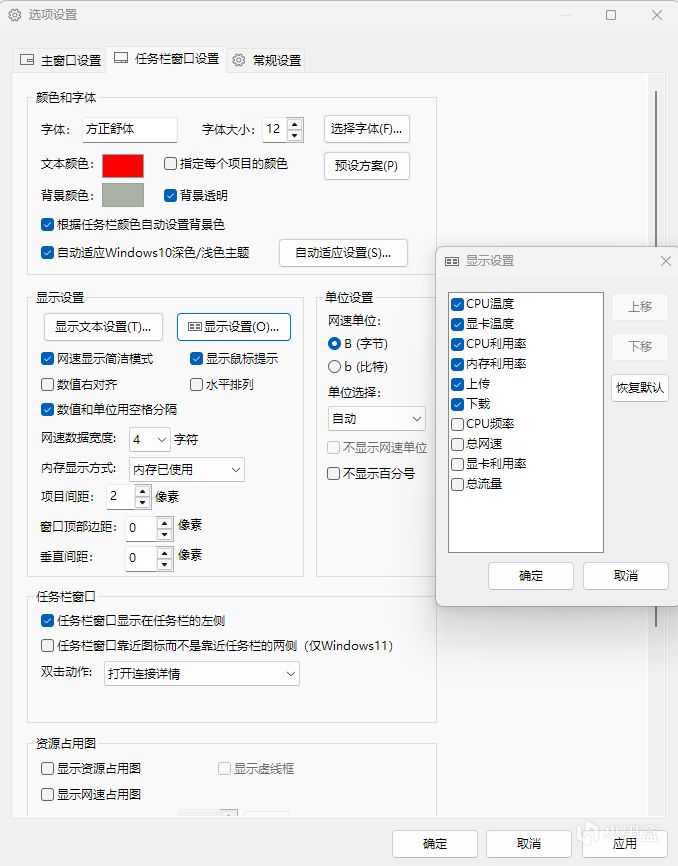
超级丰富的自定义设置
插件系统支持
支持插件的安装。多功能插件适应不同需求,无论是上班摸鱼,还是增强对电脑的监控。
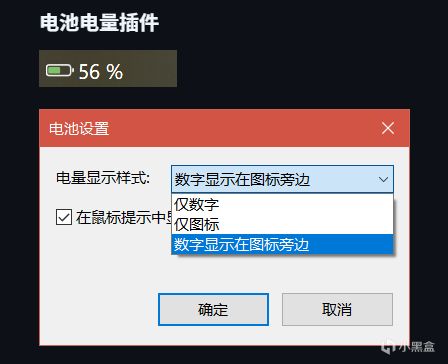
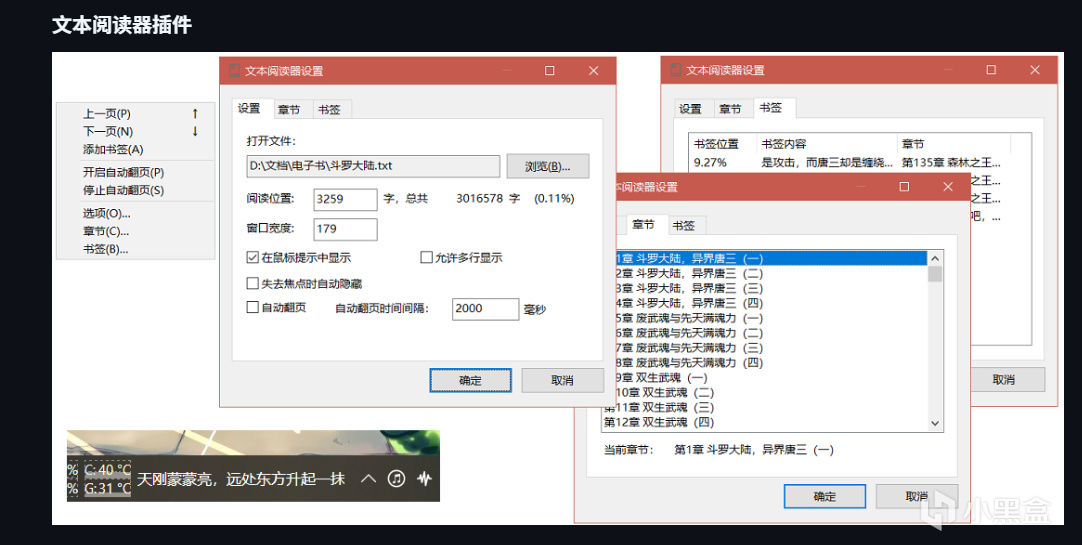
使用方法:下载压缩包解压,运行exe
插件使用方法:在软件文件夹内新建一个plugins文件夹,将你想用的插件放入其中。重启软件,在软件——选项——常规设置——插件管理中启用并设置对应的插件即可。
GitHub链接: https://github.com/zhongyang219/TrafficMonitor?tab=readme-ov-file
打不开的也可以用网盘,自用的64位版,还有皮肤。还是两种网盘是一样的,按需选择就行。
TrafficMonitor_V1.85.1_x64.zip
链接: https://pan.baidu.com/s/1-cEiUrqM1WPVigbOlY_9eA?pwd=hi95 提取码: hi95
链接:https://pan.quark.cn/s/6b9e41dfc040
插件.7z
链接: https://pan.baidu.com/s/1jJgTwqbjWdlpi-At0zzPHQ?pwd=wa3m 提取码: wa3m
链接:https://pan.quark.cn/s/9e2b35106368